Кто знает, как скинуть музыку на айфон с компьютера?
Для скачивания музыки на ваш iPhone вам понадобиться программа iTunes.
1. Установите iTunes и войдите в программу.
2. Откройте список музыкальных файлов, которые вы желаете скопировать на ваш айфон и отправьте их во вкладку Музыка в программе iTunes. Выберите галочками те мелодии, которые желаете сбросить на телефон при следующем его подключении.
3. Подключите при помощи кабеля ваш айфон к компьютеру. В программе iTunes он появится в «Устройствах».
4. Кликните по названию вашего телефона в меню программы, спуститесь в Параметры и поставьте галочку возле пункта «Синхронизировать только отмеченные песни и видео». Далее нажмите кнопку «Применить».
5. После этого нажмите кнопку Синхронизировать, которая будет находится внизу справа. Программа начнет автоматически сбрасывать отмеченную галочками музыку на ваш телефон. Готово.
Как перенести музыку с компьютера на iPhone

1. Запустите iTunes. Если у вас на компьютере не установлена эта программа, то ее необходимо скачать по ссылке в конце статьи с официального сайта Apple.
2. Если в ваш iTunes еще не добавлено композиций, которые будут скопированы на смартфон, то их можно добавить, открыв в самом левом верхнем углу меню программы и выбрав пункт «Добавить файл в медиатеку». Откроется проводник, в котором необходимо выбрать нужные треки.

3. Если вы хотите скопировать на устройство все треки, то можно сразу подключить iPhone к компьютеру. Но если вы хотите перенести выборочные песни, то предварительно лучше создать плейлист.
Для этого откройте список треков в iTunes, и, зажав клавишу Ctrl, отметьте мышкой все треки, которые будут объединены в плейлист. Затем щелкните правой кнопкой мыши по любому выделенному треку и во всплывшем контекстном меню выберите пункт «Новый плейлист из выбранного».

Отобразится ваш плейлист, в котором, при необходимости, стандартное название можно изменить на свое.

4. теперь все готово к тому, чтобы перенести песни с компьютера на Айфон. Подключите свое устройство к компьютеру с помощью оригинального USB-кабеля и дождитесь, пока устройство отобразится в iTunes.
5. Откройте в верхнем правом углу иконку своего смартфона, а затем в левой части появившегося окна перейдите во вкладку «Музыка». Если вы собираетесь перенести на iPhone все треки, которые добавлены в медиатеку Айтюнса, то оставьте отмеченным пункт «Всю медиатеку», а затем нажмите кнопку «Синхронизировать».

Если же вы хотите перенести на устройство определенные плейлисты, то отметьте пункт «Избранные плейлисты, артисты, альбомы и жанры», чуть ниже отметьте галочкой плейлист (плейлисты), и затем нажмите кнопку «Применить». В завершение синхронизируйте устройство.

6. Чтобы завершить сеанс работы с программой, нажмите в верхнем правом углу рядом с наименованием вашего устройства иконку, отвечающую за безопасное отключение устройства, а затем отсоедините iPhone от компьютера.

На этом копирование музыки на iPhone завершено. Таким же образом вы можете переносить музыку и на другие устройства: iPad или iPod.
Как скинуть музыку на Айфон через Айтюнс (Iphone через Itunes)

Переместить медиафайлы на Apple – устройство, можно выполнив следующие действия:
1. Открыть программу iTunes на компьютере;
2. Подключить айфон (Iphone) , айпад (Ipad) или другой Apple — девайс через USB – интерфейс шнуром lightning;
3. Выбрать Ваш айфон в меню устройств. Для этого нужно перейти в раздел «Устройства» вкладки «Обзор» и кликнуть на кнопку с именем Вашего устройства.
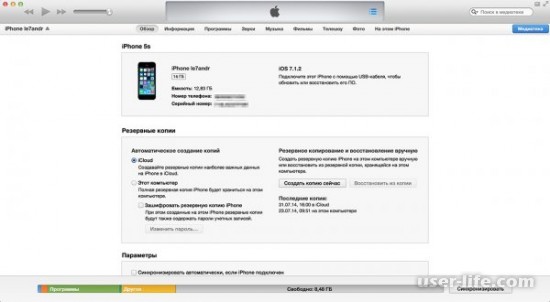
4. В меню «Параметры» необходимо установить галочку на пункте «Обрабатывать музыку и видео вручную», что позволит пользователю настраивать синхронизацию собственноручно.
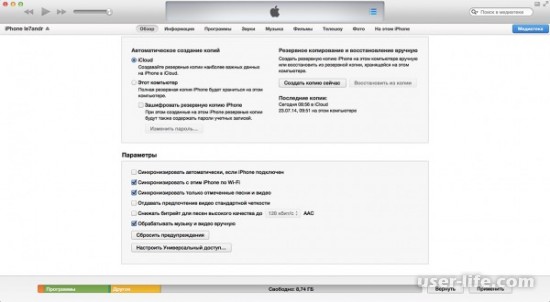
5. Далее, требуется переход во вкладку «Музыка» и включение пункта «Синхронизировать музыку», после чего будут доступны параметры синхронизации.
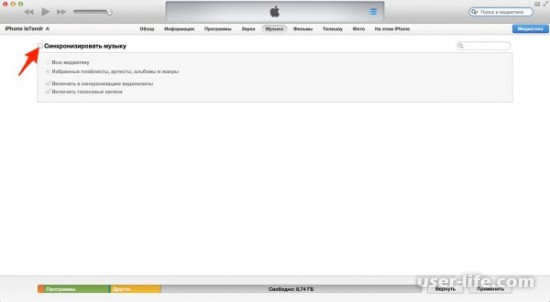
6. В случае, если Вам необходимо скопировать всю библиотеку музыки на Ваше apple – устройство, поставьте отметку напротив пункта «Всю медиатеку» .
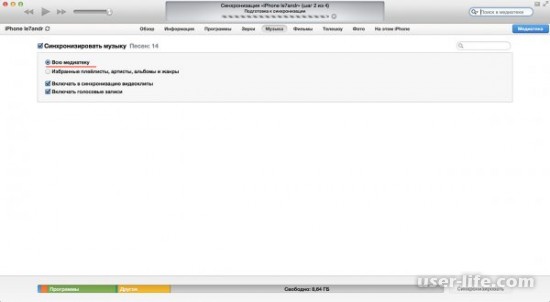
7. Если Вы хотите переместить на айфон (Iphone) , айпад (Ipad)или другое apple – устройство отдельные плейлисты или некоторые музыкальные композиции, поставьте галочку напротив пункта «Избранные плейлисты, артисты, альбомы и жанры».
Кроме того, автоматическое заполнение свободного пространства устройства станет доступным для использования.
8. Выберите плейлисты и композиции, которые хотите скопировать на Ваше устройство.
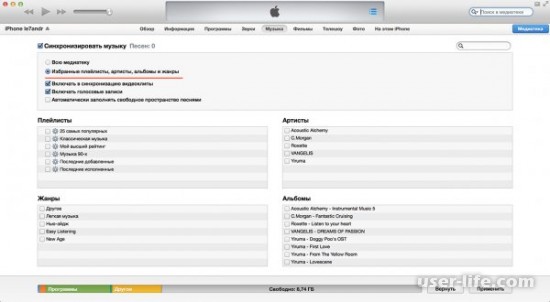
9. Последним этапом настройки синхронизации iTunes с Apple – устройством будет нажатие кнопки «Применить». После завершения процесса синхронизации копирование музыкальных файлов на Ваше устройство можно будет завершен.
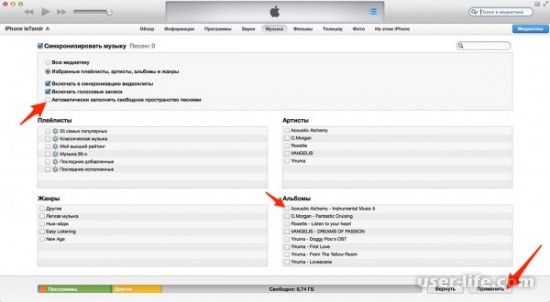
Этот сложный способ копирования файлов медиатеки имеет несколько преимуществ, таких как:
— возможность настройки изображений – обложек медиафайлов, которые будут отображаться на устройстве во время проигрывания музыки;
— возможность изменения параметров эквалайзера и уровня громкости проигрывания музыки для конкретного музыкального файла;
— возможность сортировки и перемещения файлов в зависимости от названия группы или имени артиста, жанра исполнения и так далее.
Порядок действий, необходимых для копирования музыки этим способом:
1. Посетите официальный сайт разработчика Apple и загрузите программу iTunes на свой компьютер.
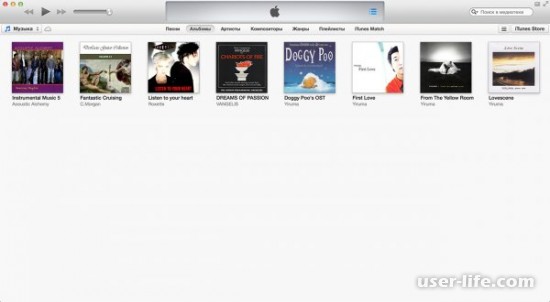
2. Нажмите кнопку «Файл», выберите пункт «Добавить в медиатеку», после чего укажите местоположения музыкальных файлов.
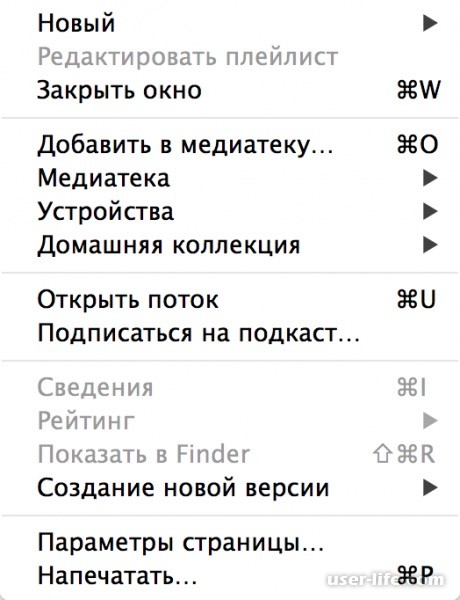
3. Настройте содержимое Вашей музыкальной библиотеки.
Важно! Название файлов в медиатеке может не совпадать с изначальным названием файлов. Изменить название медиафайла, в случае неправильного отображения можно нажав на композицию правой кнопкой мыши, в контекстном меню выбрать пункт «Сведения» и в поле «Название» ввести необходимые данные.
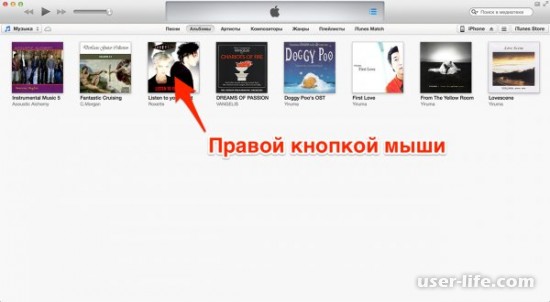
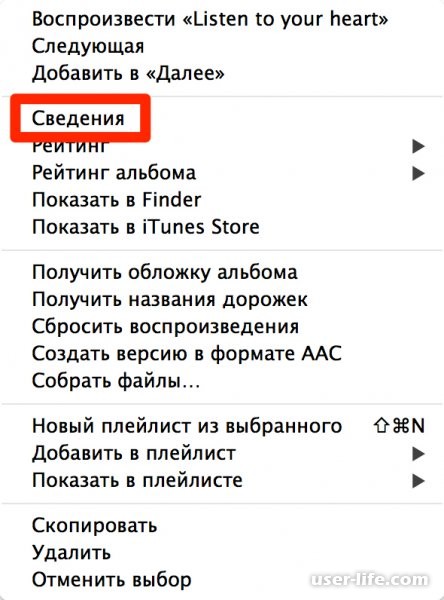
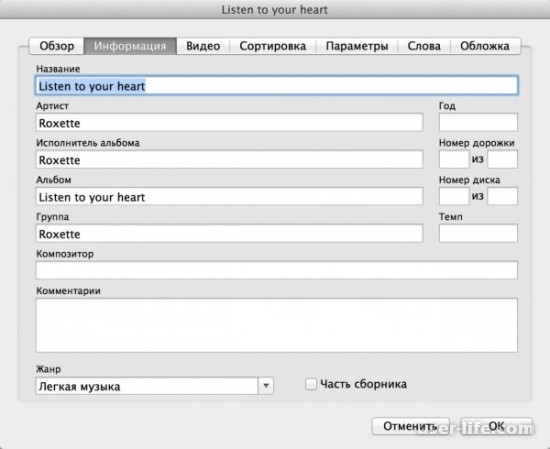
4. Перейдя в раздел «Музыка» можно выполнить загрузку файлов на устройство.
Часть 1. Простые способы переноса MP3 на iPhone без iTunes
iTunes — не единственная возможность добавить музыку MP3 в iPhone с вашего компьютера. Это хороший способ управления вашей музыкальной библиотекой, но не передача MP3. К счастью, у вас есть больше возможностей для работы.
Способ 1. Передача MP3 на iPhone с помощью MobieSync
Aiseesoft MobieSync это одна из лучших замен iTunes. Он преодолевает недостатки iTunes и упрощает процесс передачи MP3 между iPhone и компьютером или другим мобильным устройством.

- Передача музыки в формате MP3 между iPhone и компьютером в один клик.
- Предварительный просмотр файлов MP3 на iPhone до и после передачи.
- Кодируйте аудио файлы в соответствии с вашим устройством iOS автоматически.
- Не прерывайте существующую музыку на вашем iPhone.
Короче говоря, это самый простой способ добавить файлы MP3 в iPhone с вашего жесткого диска.
Как перенести MP3 на iPhone с помощью MobieSync
Шаг 1. Подключите iPhone к компьютеру
Если вы планируете передать MP3 на свой iPhone, установите на свой компьютер программное обеспечение для передачи файлов. Затем подключите iPhone к компьютеру с помощью кабеля Lightning. После запуска программного обеспечения ваш iPhone будет обнаружен и просканирован. Это программное обеспечение доступно для всех iPhone под управлением iOS 15/14/13/12/11 или более ранней версии.
Чаевые : Для iOS 13/14 вам необходимо ввести пароль вашего iPhone, чтобы установить соединение.

Шаг 2. Управление аудиофайлами на iPhone
После сканирования iPhone файлы будут упорядочены по типам. Выбрать Музыка с левой боковой панели, чтобы отобразить все аудио файлы на вашем iPhone. Если ваш телефон имеет ограниченное пространство, вы можете выбрать нежелательную музыку и нажать Корзину значок на верхней ленте, чтобы удалить их.
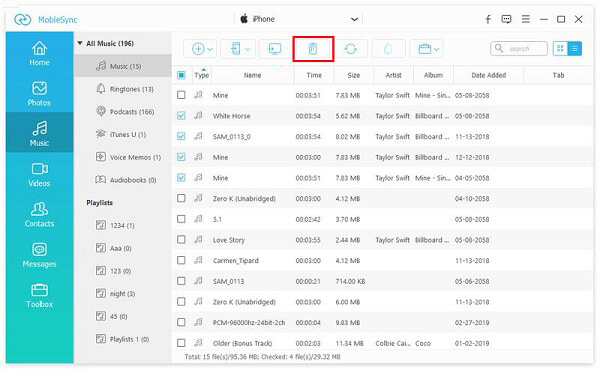
Шаг 3. Добавить MP3 в iPhone
Когда вы будете готовы, найдите нужную папку или список воспроизведения под Музыка Вкладка. Разверните Дополнительная значок в верхней строке меню и выберите Добавить файлы) , Затем найдите файлы MP3, которые вы собираетесь скопировать на iPhone, и подтвердите это. Подождите несколько минут. Вы увидите, что файлы MP3 появятся на вашем iPhone.
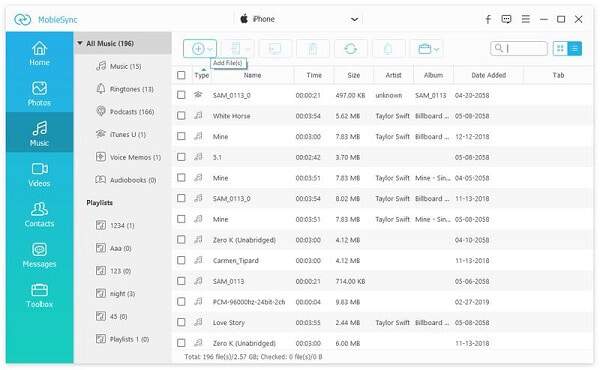
Способ 2: перенести MP3 на iPhone с помощью FoneTrans
FoneTrans еще одно популярное программное обеспечение для передачи файлов для iPhone. Вы можете использовать его для управления файлами, такими как музыка в формате MP3, видео, изображения и документы без iTunes.

- Добавить MP3 на iPhone с вашего компьютера просто.
- Сохраняйте оригинальное качество звука при передаче MP3.
- Улучшите производительность с помощью физического подключения.
- Совместимо с iPhone 11/11 Pro / XR / XS / 8/7 или более ранней.
Как перенести MP3 на iPhone с помощью FoneTrans
Шаг 1. Получите лучшую передачу MP3
После того, как вы установили передачу MP3 для iPhone на свой ПК, запустите его. Есть другая версия для Mac. Затем подключите ваш iPhone к компьютеру с помощью USB-кабеля. Если вы используете iOS 13 или выше, введите код доступа.

Шаг 2. Предварительный просмотр музыкальных файлов на iPhone
Программа может сканировать все файлы на вашем iPhone после подключения. Затем перейдите к Музыка Вкладка из левой колонки. Теперь вы можете просматривать всю музыку и плейлисты на вашем устройстве.
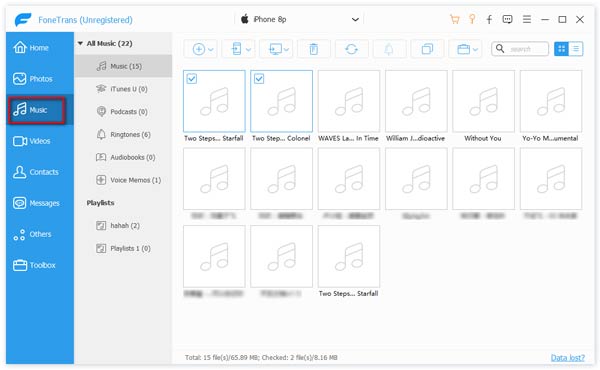
Шаг 3. Добавить MP3 в iPhone
Найдите верхнюю ленту, нажмите Дополнительная и выберите Добавить файлы) , В диалоговом окне открытия файлов перейдите к файлам MP3, которые вы хотите добавить в iPhone, выберите их и подтвердите. Когда передача MP3 на iPhone завершена, закройте программное обеспечение и отсоедините iPhone. Теперь вы можете наслаждаться музыкой на своем телефоне.

Перенос музыки с помощью программы AnyTrans
AnyTrans — это программа для Windows и Mac, которая позволяет перенести треки с iTunes на компьютер. Плюс у вас также есть возможность синхронизации при загрузке новых песен на компьютер.
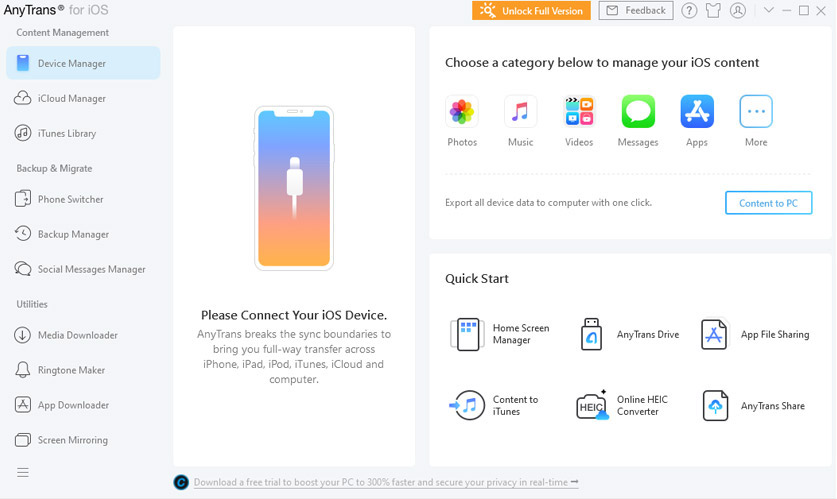
- Скачайте и установите AnyTrans (программа платная, но у неё есть бесплатный период).
- Подключите iPhone/iPad к компьютеру и запустите программу.
- Перейдите во вкладку iTunes Library и дождитесь загрузки данных.











